Mobile lietojumprogrammu izstrāde prasa ne tikai radošus dizainus, bet arī pārdomātas funkcionalitātes. Efektīvs elements, kas daudzām lietotnēm piešķir profesionālu akcentu, ir Action Sheet. Šajā pamācībā tu uzzināsi, kā ar iOS bibliotēku izveidot Action Sheet, lai uzlabotu lietotāju pieredzi. Uzsvars tiek likts ne tikai uz dizainu, bet arī uz praktisko īstenošanu.
Svarīgākās atziņas
Action Sheet ir svarīgs elements, kas lietotājiem sniedz dažādas iespējas, neapgrūtinot lietošanas saskarni. Tas ļauj vieglu mijiedarbību, īpaši attiecībā uz juridisko informāciju vai reģistrēšanās iespējām.
Solim pa solim instrukcija
1. Pamatu izveide
Pirms tu pievēršies konkrētajiem dizainiem un funkcijām, tev jāizveido priekšnoteikumi, kas lietotājiem ļaus reģistrēties un izrakstīties. Tas ietver arī juridiskos aspektus, piemēram, AGB vai datu aizsardzības noteikumu display.
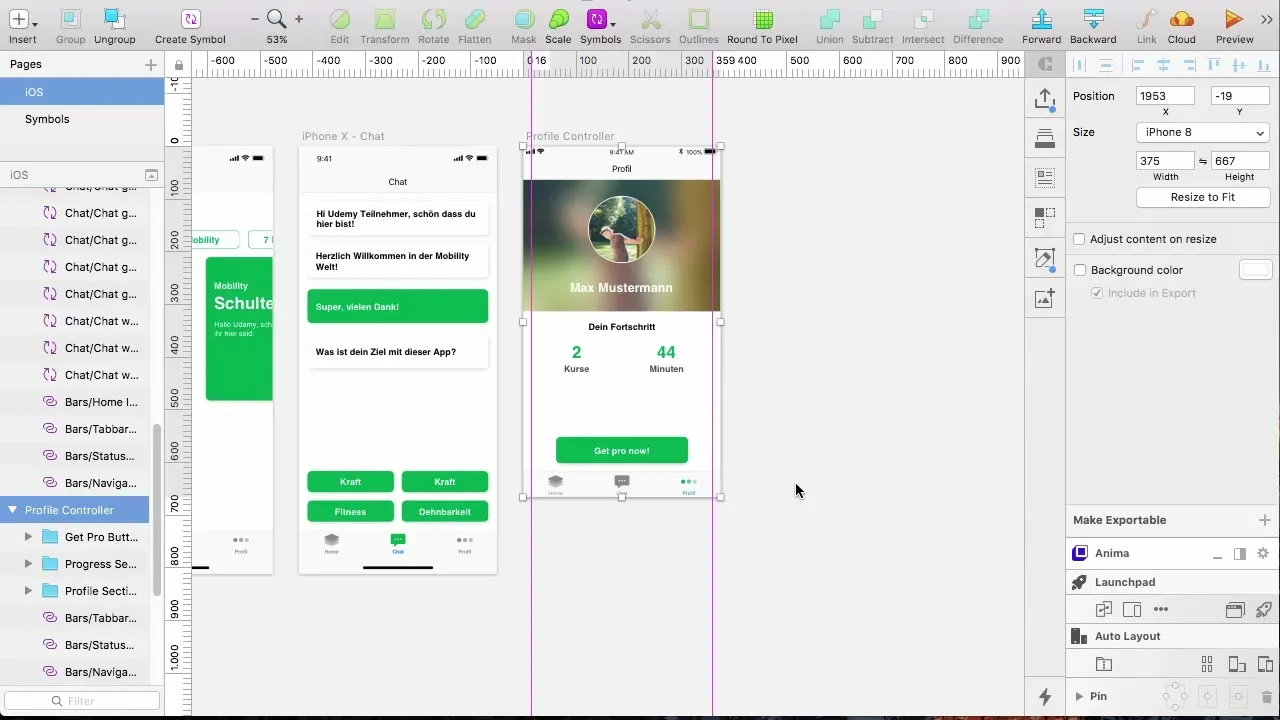
2. Izveido jaunu pogu
Novieto pogu augšējā labajā stūrī savā kontrolierī. Šī poga tiks izmantota, lai atvērtu Action Sheet. Tu vari to apzīmēt ar kādu neitrālu etiķeti, kas piesaista lietotāju uzmanību.
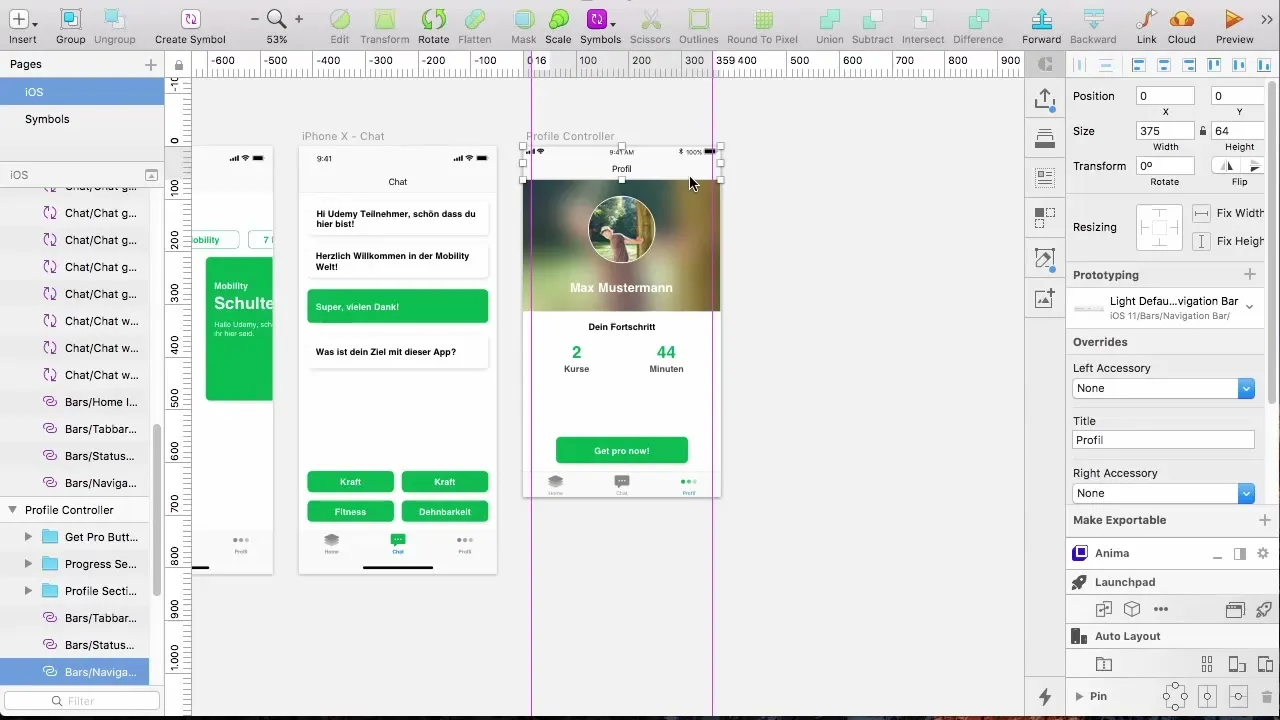
3. Saskarnes elementu pielāgošana
Lai lietotāja izvēli attēlotu skaidrāk, tu vari pievienot etiķeti ar vārdu "more". Protams, tu vari izmantot arī trīs punktus, lai to vizuāli pievilcīgāk izveidotu.
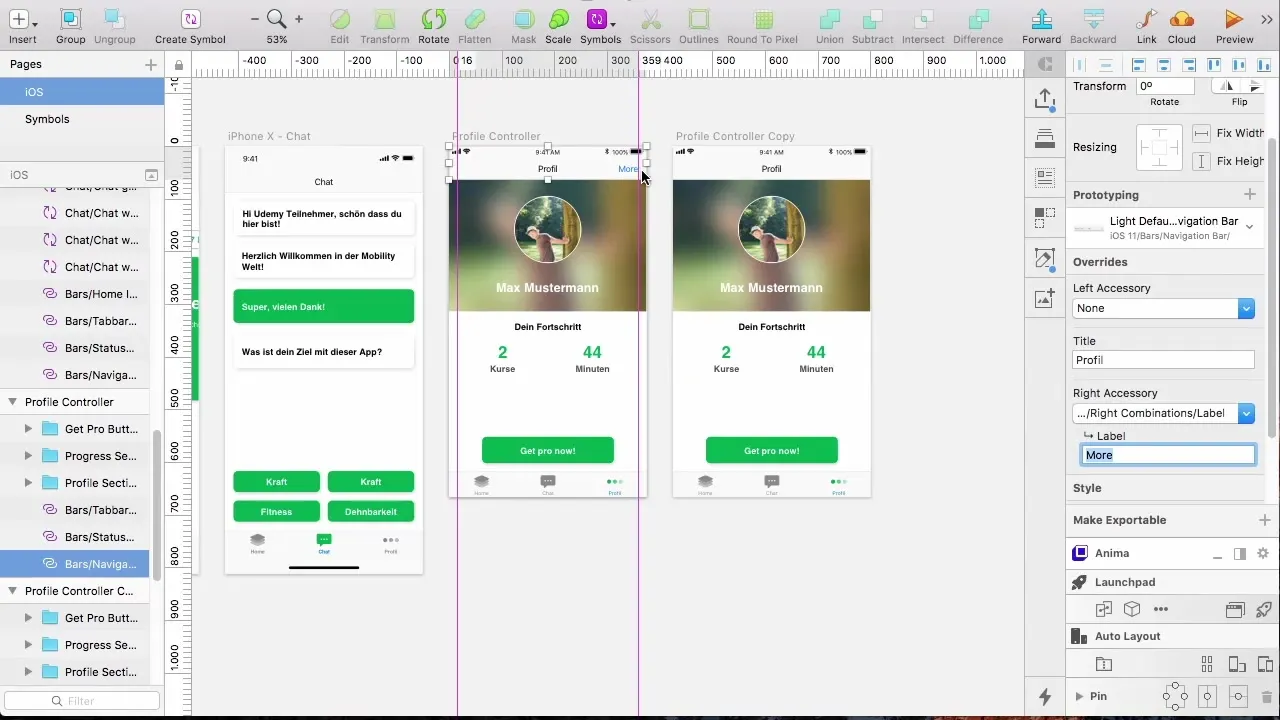
4. Kontroliera dizaina maiņa
Tagad ir svarīgi pielāgot saskarni atbilstoši. Maini sava kontroliera nosaukumu un pārliecinies, ka tas skaidri izceļas dizainā. Piemēram, tu vari to nosaukt par "Profile Controller More".
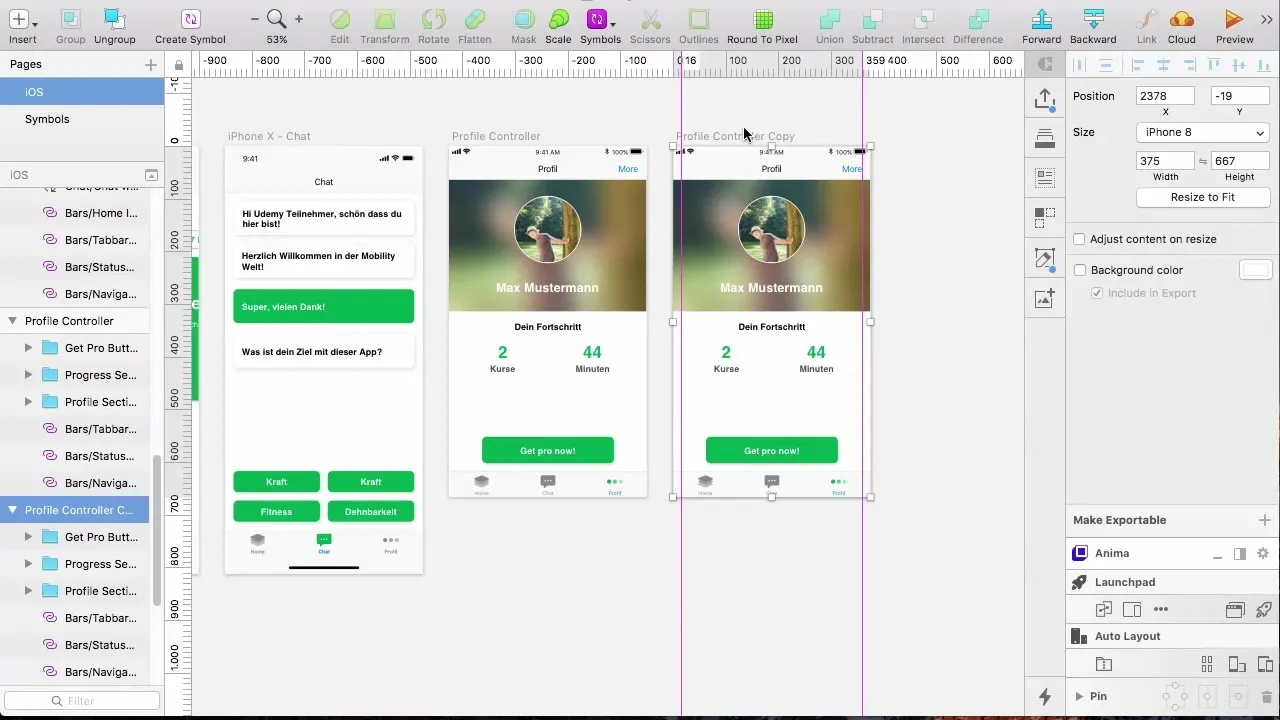
5. Izveido taisnstūri izvēlnei
Lai izveidotu skaidru nošķiršanu starp tavu Action Sheet un pārējo lietotni, izveido taisnstūri, kas pārklāj visu kontrolieri. Doti taisnstūrim melnu krāsu ar 50% caurspīdību, lai iegūtu mīkstu fonu.
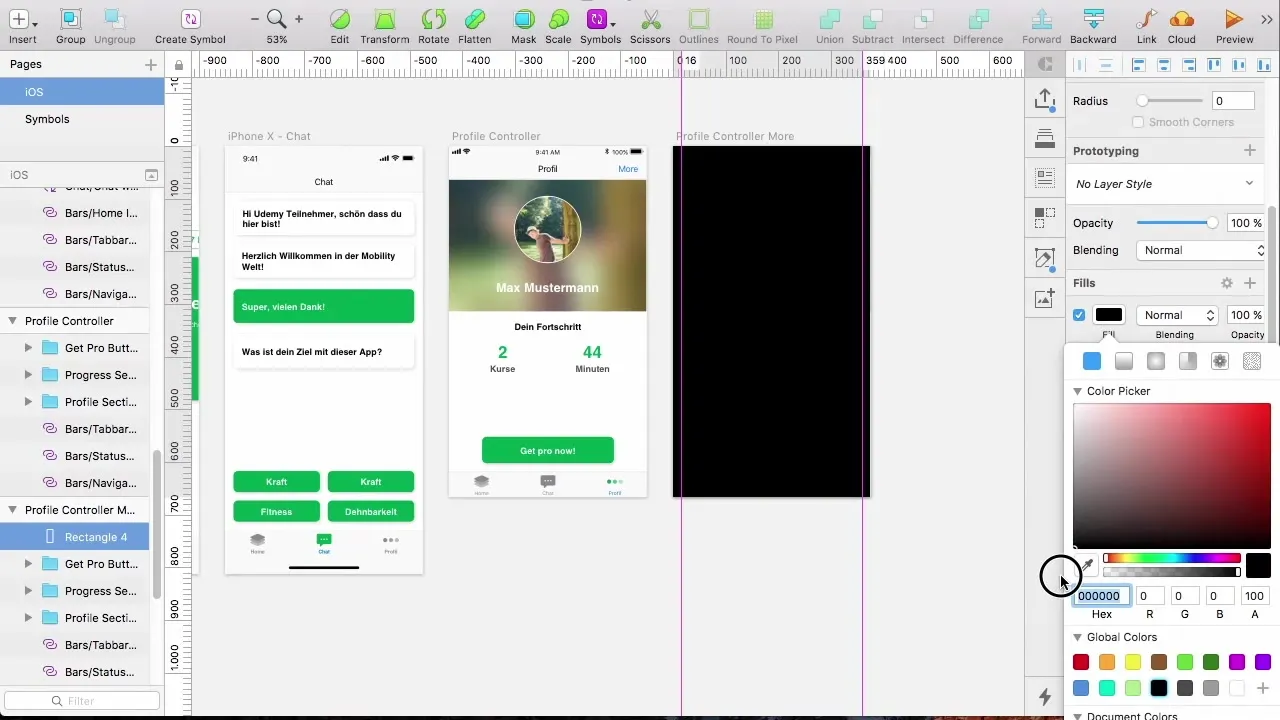
6. Action Sheet sagatavošana
Diemžēl, neizveido savu izvēlni, izmanto jau esošās veidnes, lai izveidotu savu Action Sheets. Pārbaudi iespējas iOS bibliotēkā un izvēlies vienkāršu Action Sheet, kas jau satur vēlamo tumšo fonu.
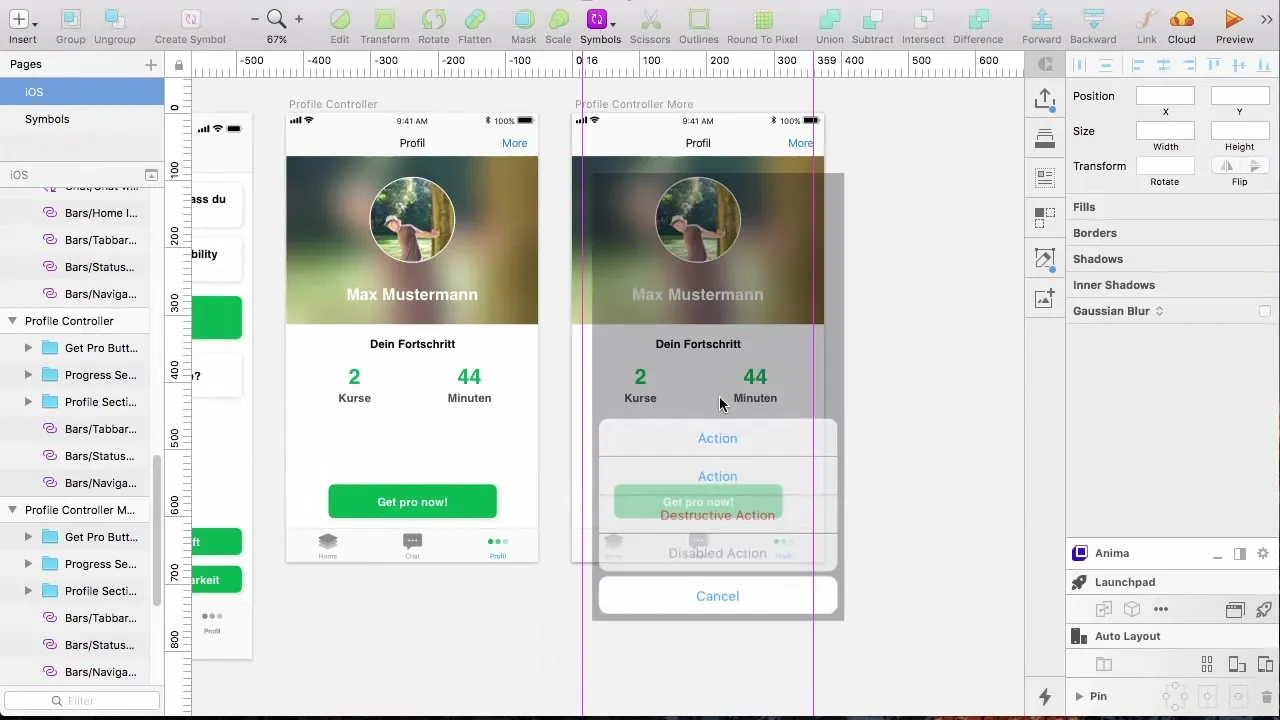
7. Pogu pielāgošana Action Sheet
Sāc ar darbību pielāgošanu Action Sheet. Saglabā "Cancel" pogu un tieši virs tās pievieno izrakstīšanās pogu, lai lietotājiem sniegtu vienkāršu izrakstīšanās iespēju.
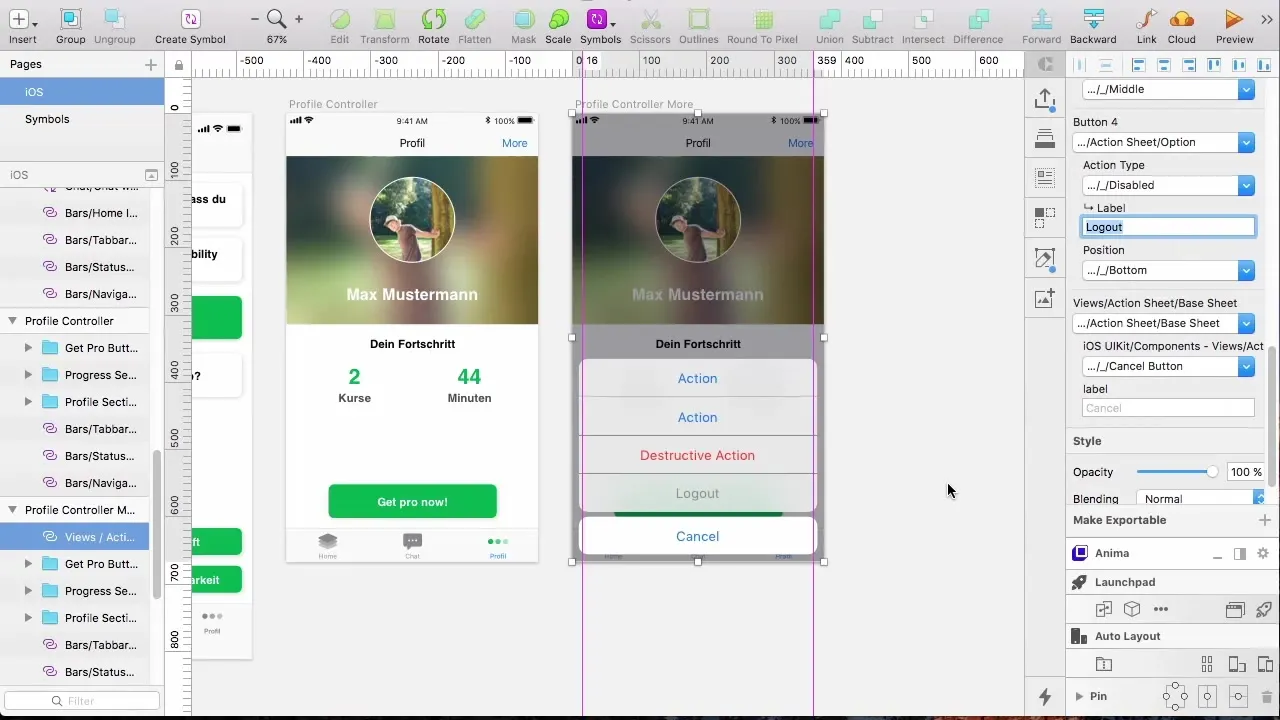
8. Pogu dizaina iespēju izmantošana
Optimizē izrakstīšanās pogas dizainu, iestatot to kā "destructive". Tādējādi poga iegūst sarkanu krāsu, kas to izceļ un rosina lietotājus šos pasākumus veikt apdomīgi.
9. Papildu darbību pievienošana
Pēc tam, kad pamata funkcijas ir izveidotas, tu vari pievienot papildu iespējas. Apsver, kāda informācija lietotājiem būtu noderīga, piemēram, biežāk uzdotie jautājumi, paziņojumu iestatījumi vai saites uz AGB un datu aizsardzības noteikumiem.
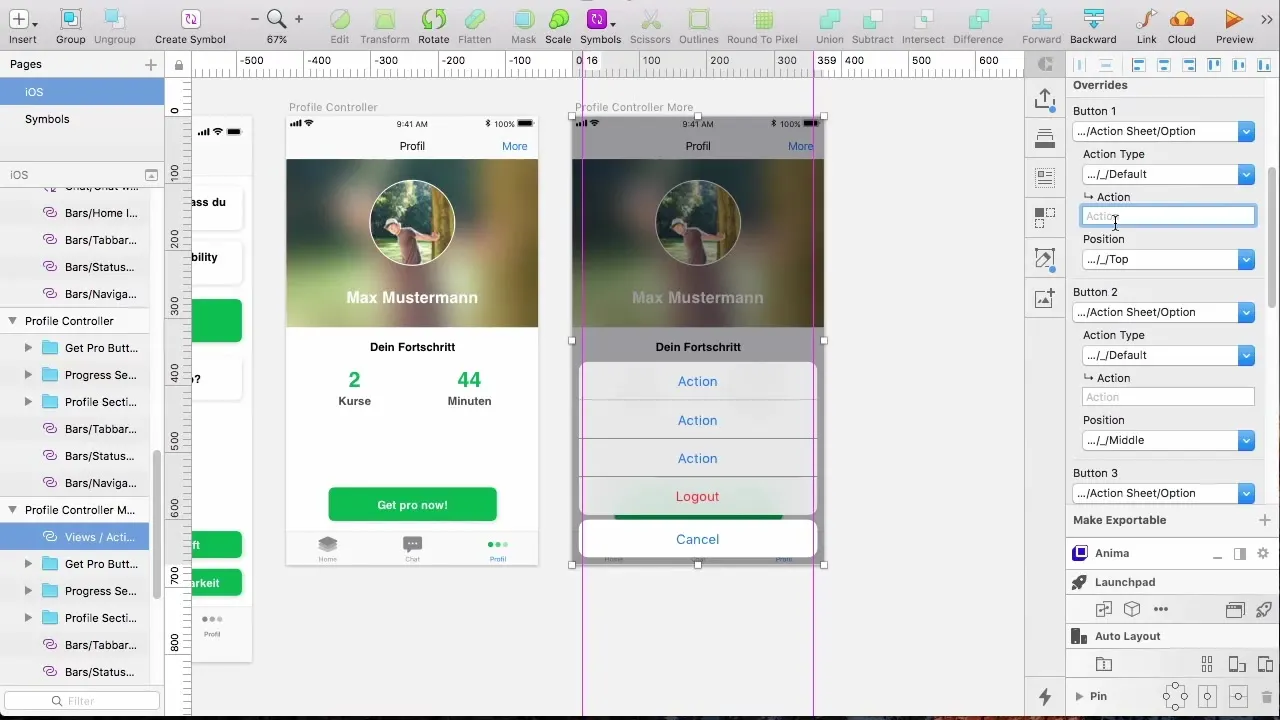
10. Izvēlnes pabeigšana
Pabeidzot, pārbaudi, vai visas no tevis plānotās funkcijas un iespējas ir iekļautas Action Sheet. Ar skaidru iespēju uzskaitījumu tu palīdzēsi izstrādātājam efektīvi izveidot lietotni un izpildīt visus juridiskos prasības.
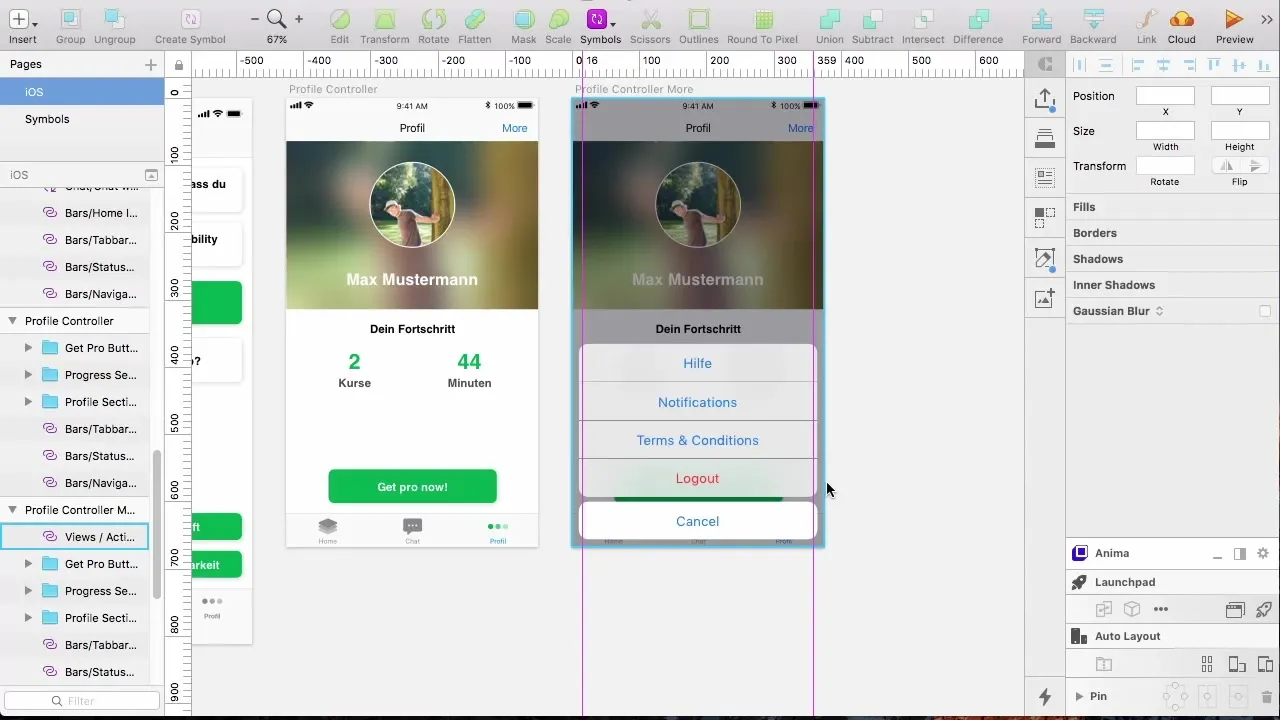
Kopsavilkums – Action Sheets izveidošana Sketch
Šajā instrukcijā tu esi iemācījies, kā izveidot Action Sheet Sketch, lai to efektīvi izmantotu lietotnē. Action Sheet piedāvā ne tikai plašas iespējas lietotāju mijiedarbībai, bet arī izpilda būtiskās juridiskās prasības.
Bieži uzdotie jautājumi
Kā izveidot Action Sheet Sketch?Tu vari izveidot Action Sheet Sketch, izmantojot esošās veidnes iOS bibliotēkā un pievienojot pogas.
Kas notiks, ja es nepielāgošu dizainu?Nepietiekams dizains var negatīvi ietekmēt lietotāju pieredzi un radīt neskaidrības.
Vai Action Sheets ir jēgas katrai lietotnei?Jā, tie ir īpaši noderīgi, ja vēlies prezentēt vairākas iespējas vai juridisku informāciju.
Kā optimizēt pogu redzamību?Izmanto pamanāmas krāsas un labi atpazīstamas etiķetes, lai palielinātu redzamību un lietojamību.
Vai Action Sheets ir pieejami arī Android?Jā, tomēr dizains var atšķirties un tam jābūt pielāgotam specifiskajām Android platformas prasībām.


